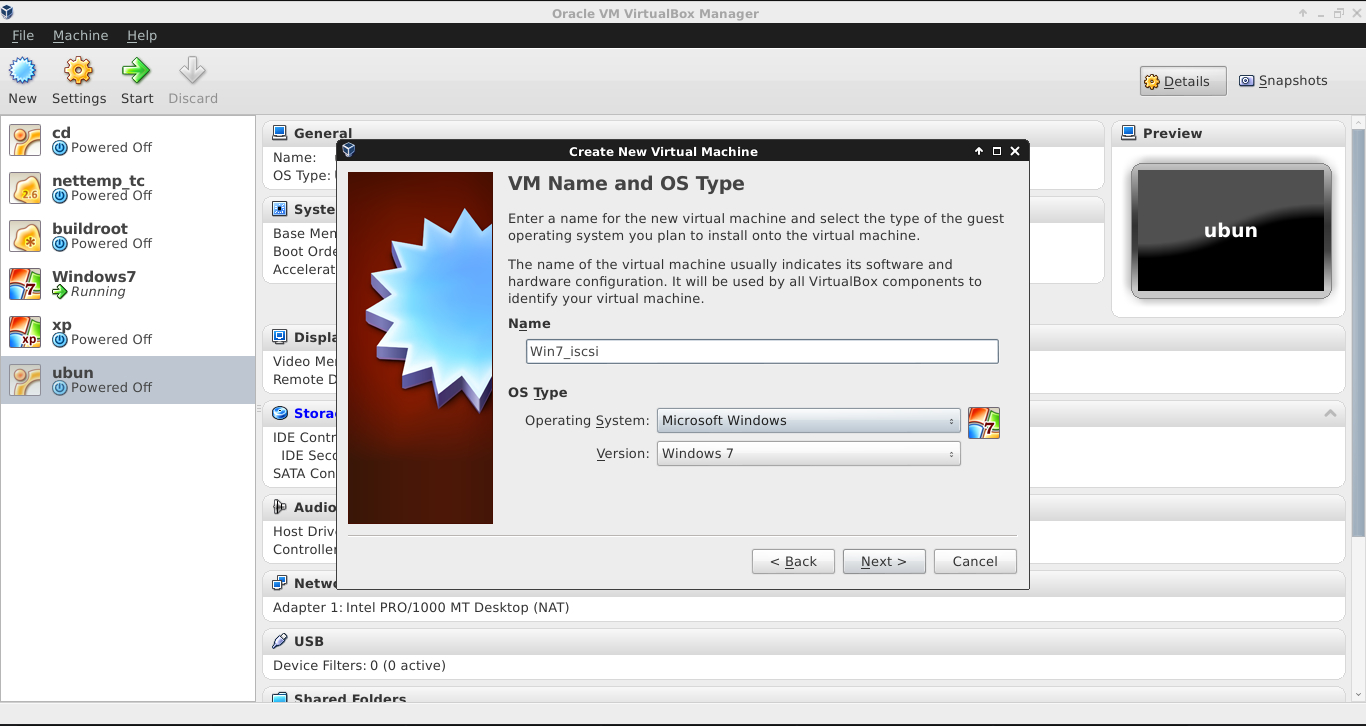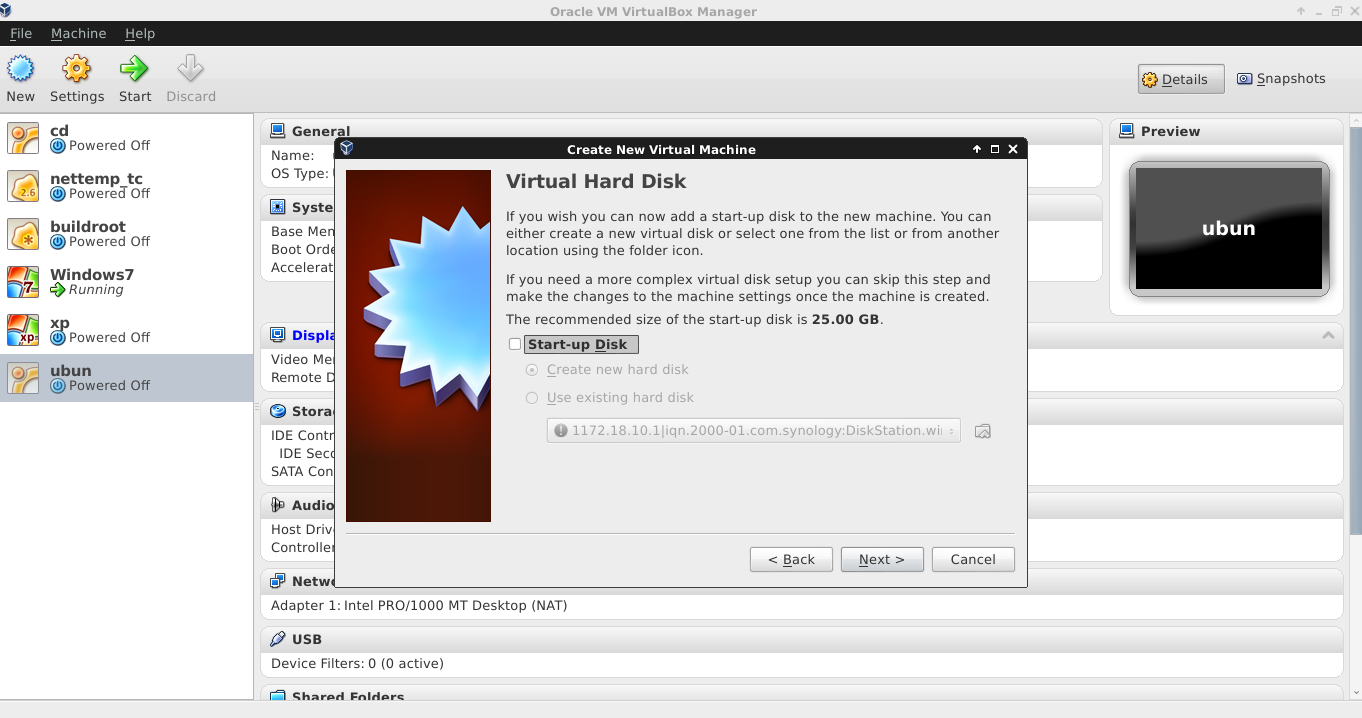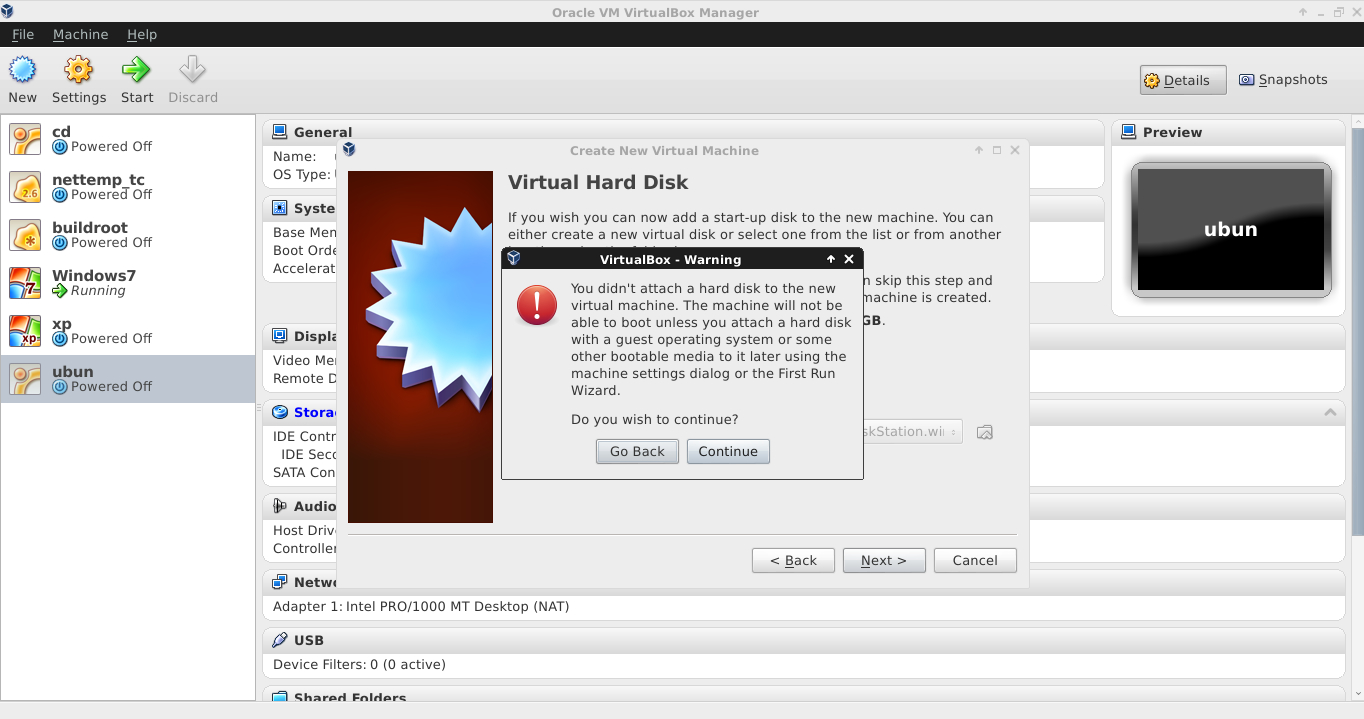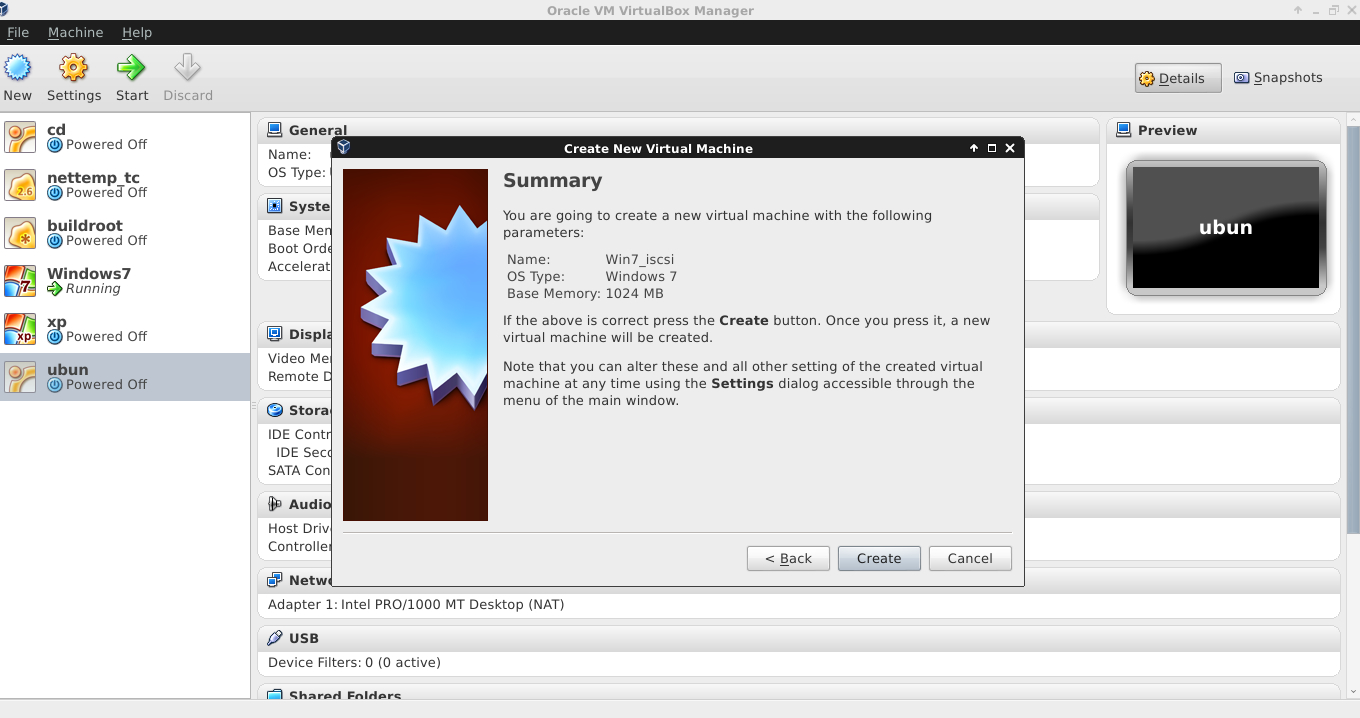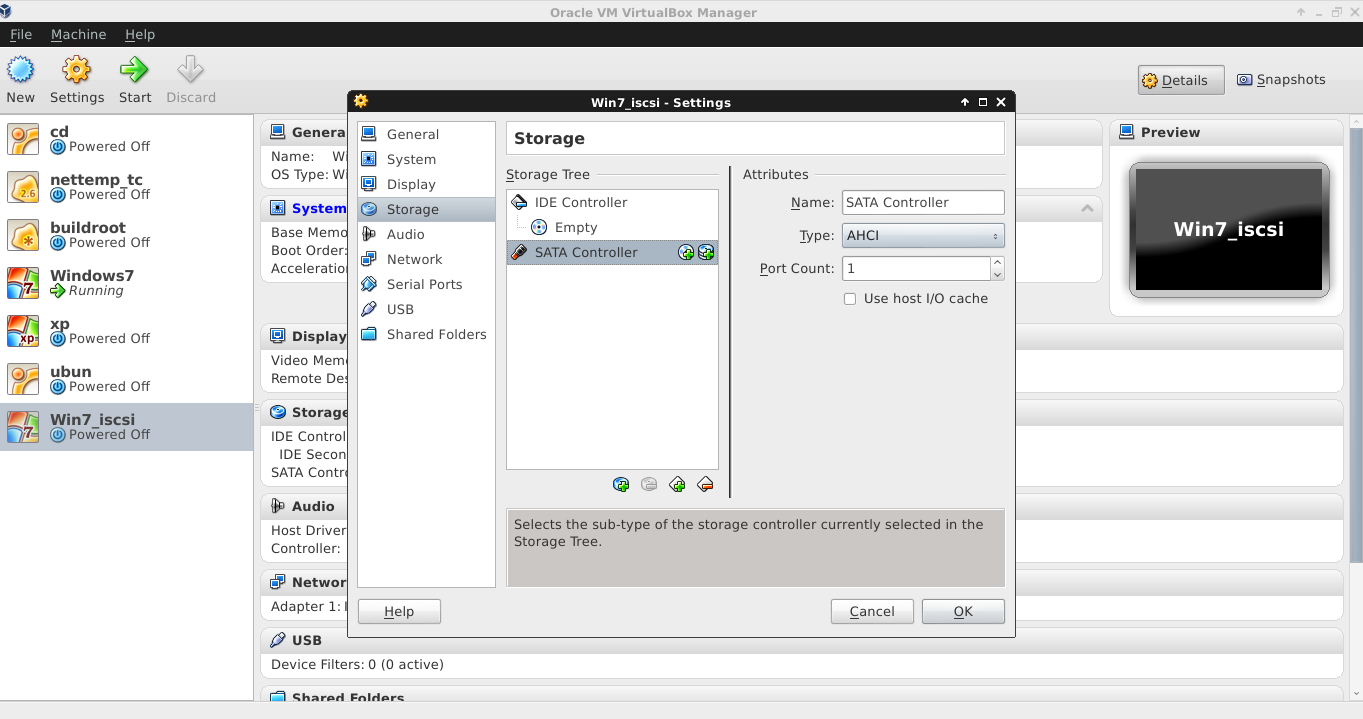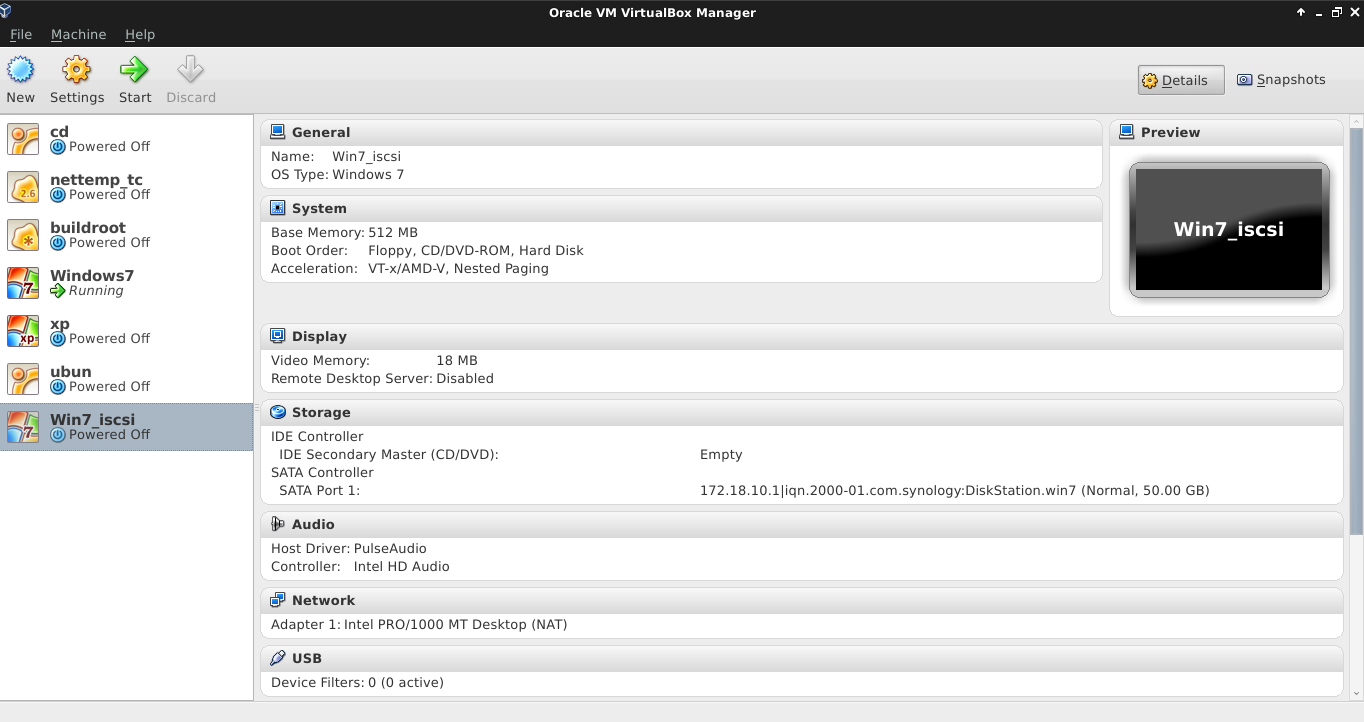Opis pokazuje jak do wirtualnej maszyny postawionej na virtualbox podpiąć dysk systemowy poprzez iSCSI.
- Tworzymy pusta maszynę bez dysku – nazwa: Win7_iscsi
- Upewniamy się że w Settings – Storage mamy SATA Controller
- Tak powinny wyglądać właściwości maszyny:
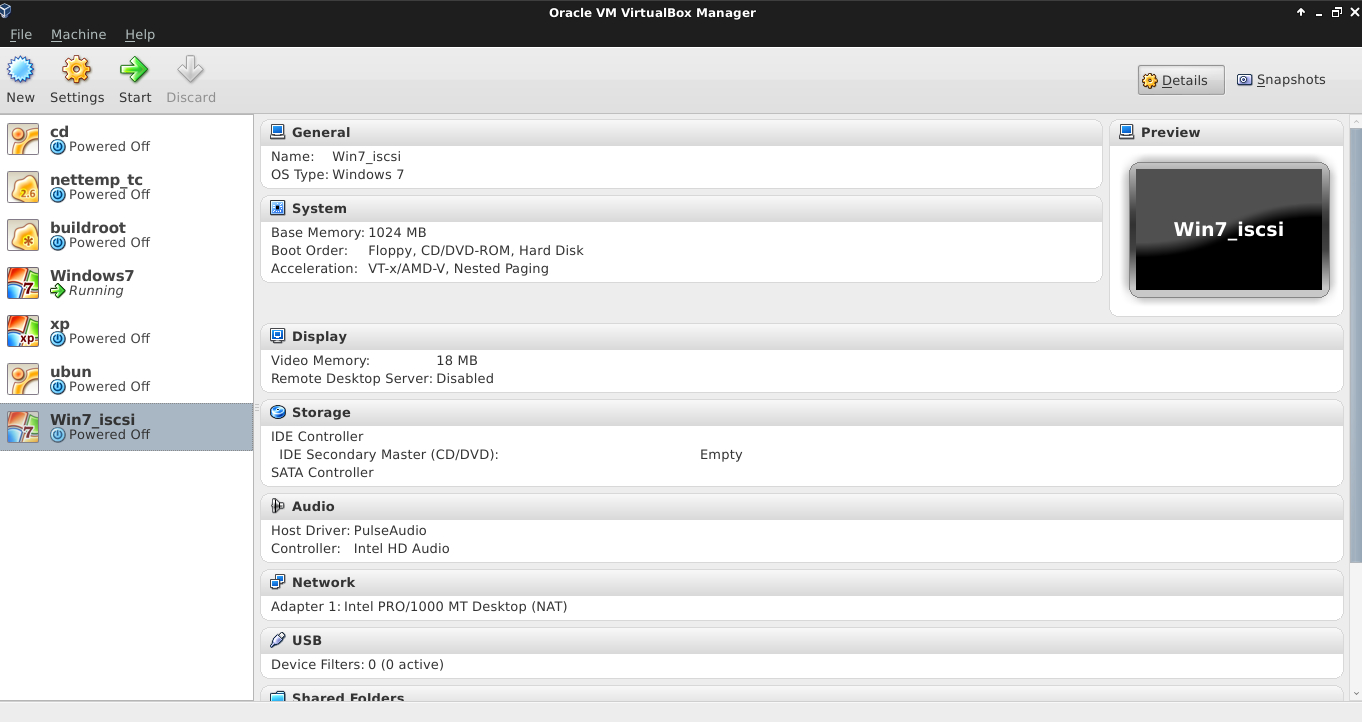
4. Przechodzimy do konsoli i wpisujemy poniższą linie gdzie:
Win7_iscsi – Nazwa wirtualnej maszyny
SATA Controller – Nazwa kontrolera sata dodanego dla maszyny Win7_iscsi
–server 10.0.0.1 – IP serwera udostepniajacego udzial iSCSI
–target iqn.2000-01.com.synology:DiskStation.win7 – udział iSCSI stworzony na maszynie w tym przypadku Synology NAS DS212+.
vboxmanage storageattach Win7_iscsi --storagectl "SATA Controller" --port 1 --device 0 --type hdd --medium iscsi --server 10.0.0.1 --target iqn.2000-01.com.synology:DiskStation.win7
- Tak powinny wyglądać właściwości w sekcji STORAGE:
- Teraz można zabierać się za instalacje systemu na takim dysku. Z własnego doświadczenia mogę powiedzieć ze po WiFI da się pracować na takim systemie choć to rozwiązanie jest dedykowane dla szybszych połączeń :)